La multiplication des applications préinstallées sur les smartphones Android n’a rien d’anecdotique. Qu’il s’agisse d’outils Google, de services proposés par le constructeur ou de logiciels issus d’accords commerciaux avec des partenaires tiers, ces applications, appelées bloatwares, s’imposent souvent à l’utilisateur sans réel consentement.
Bien qu’elles ne soient pas toutes inutiles, leur présence généralisée soulève une question légitime : peut-on les désinstaller ? Et si oui, comment procéder efficacement, sans compromettre le bon fonctionnement de son appareil ? Voici une méthode éprouvée pour reprendre le contrôle de votre smartphone.
Bloatwares : des applications imposées, rarement choisies
Dans l’univers Android, l’ouverture du système a toujours été un argument commercial. Elle permet aux constructeurs de personnaliser leur interface, mais aussi – et surtout – de préinstaller une série d’applications qui, dans de nombreux cas, ne correspondent ni aux usages réels ni aux besoins des utilisateurs.
Ces bloatwares sont souvent le fruit d’accords commerciaux : un constructeur accepte d’intégrer l’application d’un éditeur en échange de contreparties financières. D’autres fois, c’est l’opérateur téléphonique qui, via des terminaux vendus en marque blanche, en profite pour placer ses propres outils promotionnels.
Le résultat est connu : des applications non désirées, impossibles à supprimer depuis les paramètres classiques d’Android, et qui occupent inutilement l’espace de stockage de l’appareil.
Une procédure simple, mais qui demande de la méthode
Pour ceux qui souhaitent reprendre la main, il existe une solution concrète, bien que nécessitant quelques manipulations techniques. Elle repose sur trois outils : Package Manager, Android Debug Bridge (ADB), et Universal Android Debloater, un utilitaire open source de plus en plus populaire.
1. Identifier les applications à supprimer
Commencez par télécharger Package Manager sur votre smartphone. L’application permet d’obtenir la liste complète des packages installés sur votre appareil, incluant ceux habituellement invisibles. Acceptez les conditions d’utilisation, puis notez les noms des applications que vous souhaitez désinstaller.
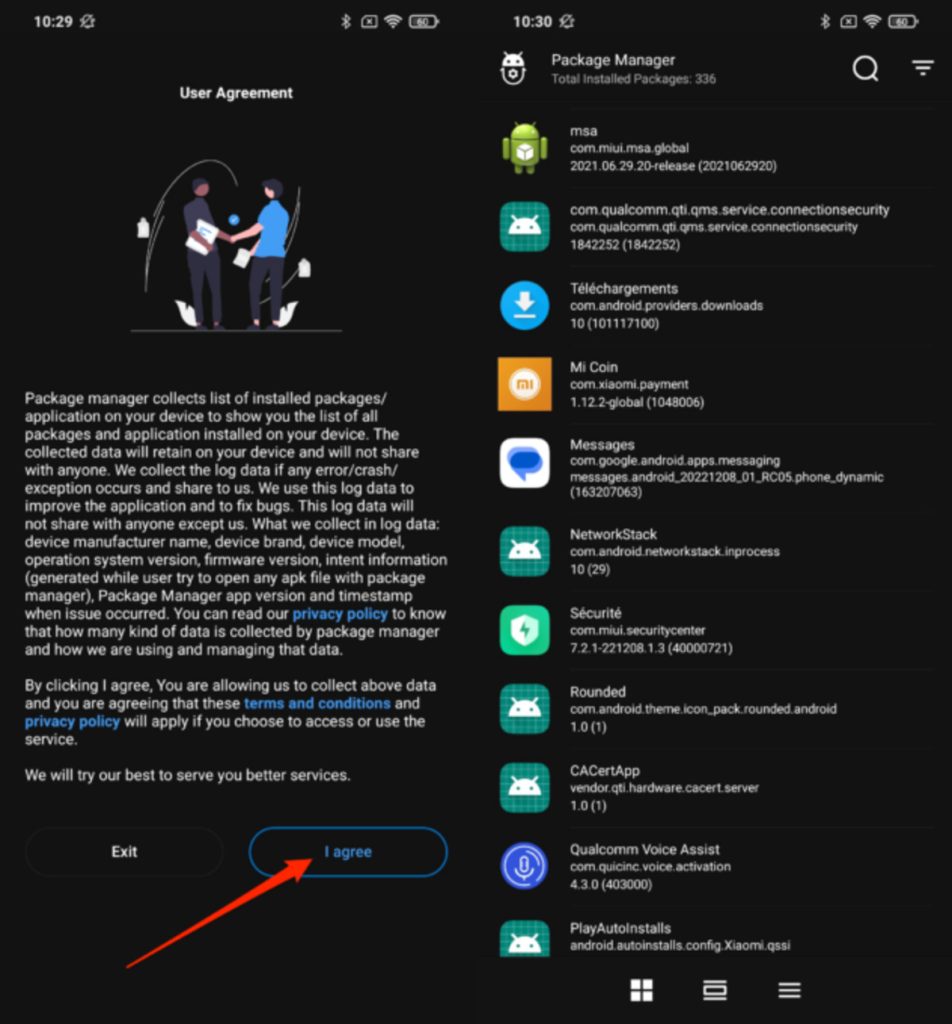
2. Préparer votre environnement PC
Vous devrez ensuite utiliser Android Debug Bridge (ADB), un outil de communication entre le smartphone et l’ordinateur. Il est téléchargeable gratuitement dans le kit de développement Android (Android SDK Platform Tools).
Une fois ADB installé, déplacez le fichier uad_gui_windows.exe (que vous aurez téléchargé depuis le site officiel d’Universal Android Debloater) à la racine du dossier platform-tools. Ce fichier constitue l’interface graphique à travers laquelle vous effectuerez la suppression.
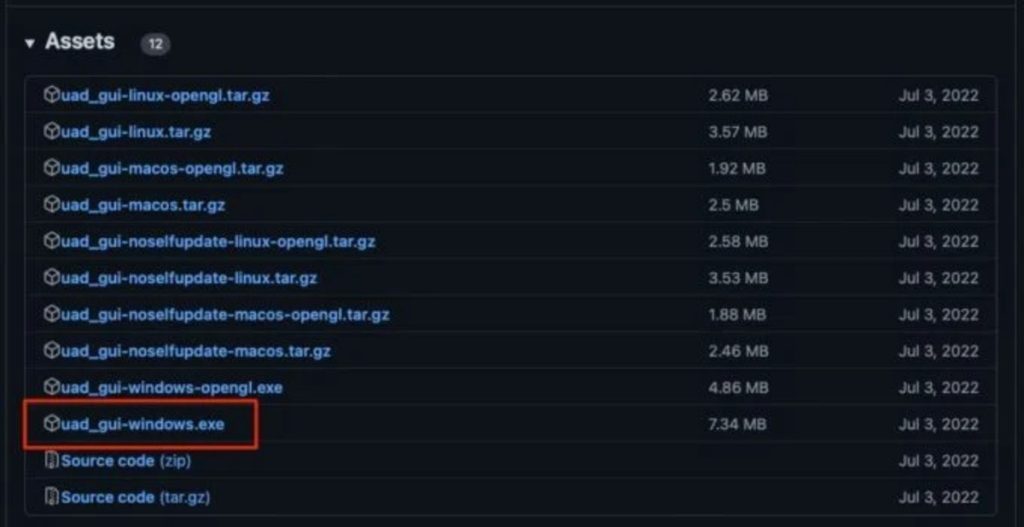
3. Activer le mode développeur
Sur votre smartphone, activez les options pour les développeurs : allez dans Paramètres > À propos du téléphone, puis tapotez plusieurs fois sur Numéro de build jusqu’à voir s’afficher un message de confirmation. Revenez ensuite dans les paramètres pour accéder aux options de développeur, où vous activerez le débogage USB.
4. Connecter l’appareil et exécuter l’outil
Reliez maintenant votre smartphone à votre PC. Ouvrez Universal Android Debloater en double-cliquant sur son exécutable. L’outil détecte automatiquement l’appareil connecté via ADB.
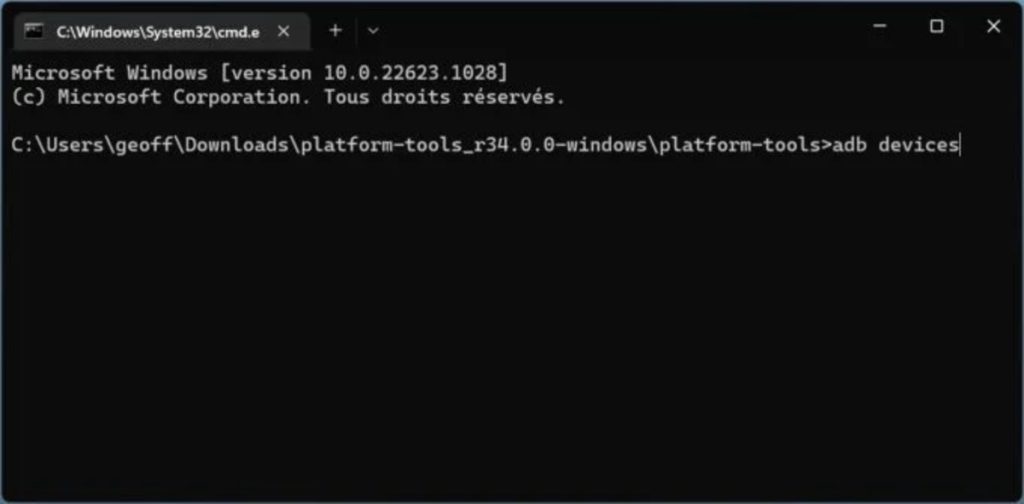
Dans l’interface, recherchez les packages notés précédemment. Veillez à conserver le filtre “Recommended”, qui n’affiche que les applications dont la suppression est sans risque majeur pour le système. Il est également possible de filtrer selon leur origine : constructeur, Google, ou opérateur.
Une fois vos choix effectués, cliquez sur “Uninstall selection”. Le processus est rapide, et les applications sélectionnées disparaîtront aussitôt.
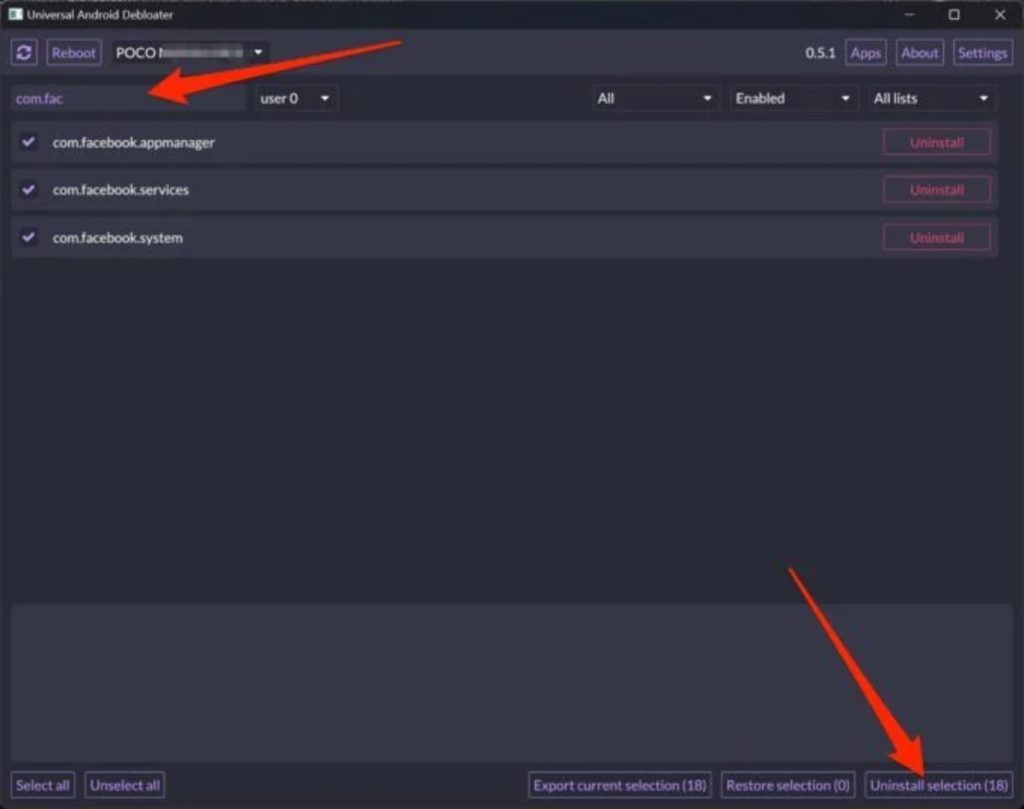
Ce qu’il faut savoir avant de se lancer
Cette méthode ne bloque pas l’installation des futures mises à jour système, ce qui est un avantage indéniable. En revanche, une réinitialisation d’usine ramènera les bloatwares supprimés, puisque le système les restaure à partir de la partition de récupération.
Il est par ailleurs crucial de ne supprimer que les applications identifiées comme non essentielles. Effacer des composants critiques pourrait entraîner des dysfonctionnements.
Conclusion
L’expérience utilisateur sur Android est trop souvent alourdie par une surcouche logicielle imposée. Grâce à des outils accessibles, il est désormais possible d’y remédier, à condition d’être méthodique et vigilant. L’objectif n’est pas tant de tout supprimer que de choisir ce qui mérite de rester. Une forme de liberté numérique qui, à l’ère de la saturation applicative, mérite sans doute qu’on s’y attarde.




1 réflexion au sujet de « Android : l’astuce simple pour supprimer les applications préinstallées qui encombrent votre smartphone »